نحوه استفاده از Hum-To-Search در برنامه YouTube در اندروید
با مجله هشت پیک با مقاله ی نحوه استفاده از Hum-To-Search در برنامه YouTube در اندروید همراه ما باشید
اگر به آهنگی برخورد کردید که برای مدت طولانی در ذهن شما باقی مانده است، دست خود را بالا ببرید! به اندازه کافی ناامید کننده، ممکن است فقط بتوانید آهنگ را زمزمه کنید و ممکن است شعر را به خاطر نداشته باشید. خوشبختانه، برای جستجوی موسیقی با شناسایی آهنگها، میتوانید به اپلیکیشنهایی مانند Shazam اعتماد کنید. و اکنون YouTube نیز گزینه مشابهی را در اختیار شما قرار می دهد.
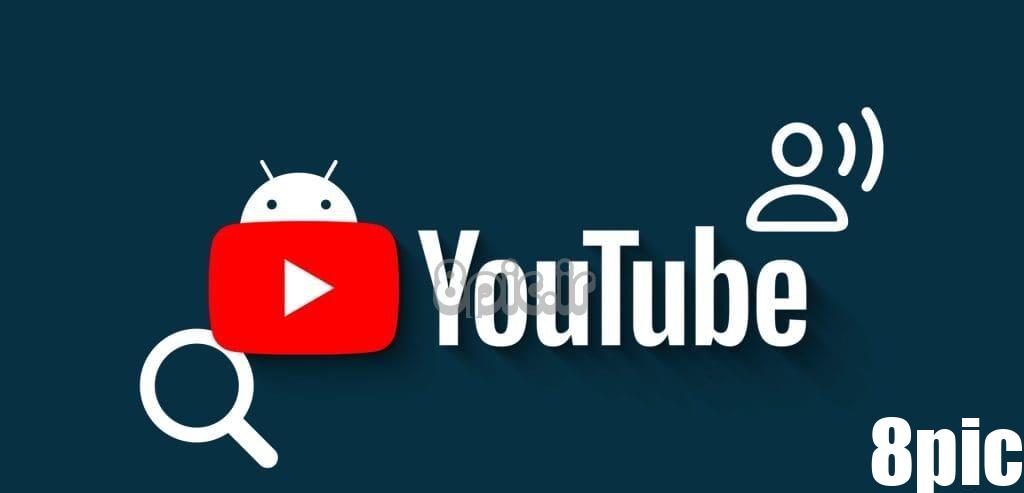
اکنون میتوانید با استفاده از ویژگی Shazam مانند Hum-To-Search در برنامه YouTube در تلفن Android خود، آهنگی را پیدا کنید که در سرتان گیر کرده است. این پست راهنمای نحوه استفاده از این ویژگی برای یافتن و ذخیره آهنگ های جدید در لیست های پخش YouTube شما است.
نحوه استفاده از ویژگی Hum-To-Search
Hum-To-Search مانند Shazam برای YouTube است. اگر نام آهنگ را به خاطر ندارید، می توانید آن را با زمزمه کردن آهنگ آن در برنامه YouTube جستجو کنید. از زمان نوشتن این پست، این ویژگی برای جستجوی آهنگ ها با زمزمه فقط برای کاربران اندرویدی برنامه YouTube در دسترس است.
در اینجا نحوه استفاده از آن آورده شده است.
مرحله 1: برنامه YouTube را در تلفن Android خود باز کنید.
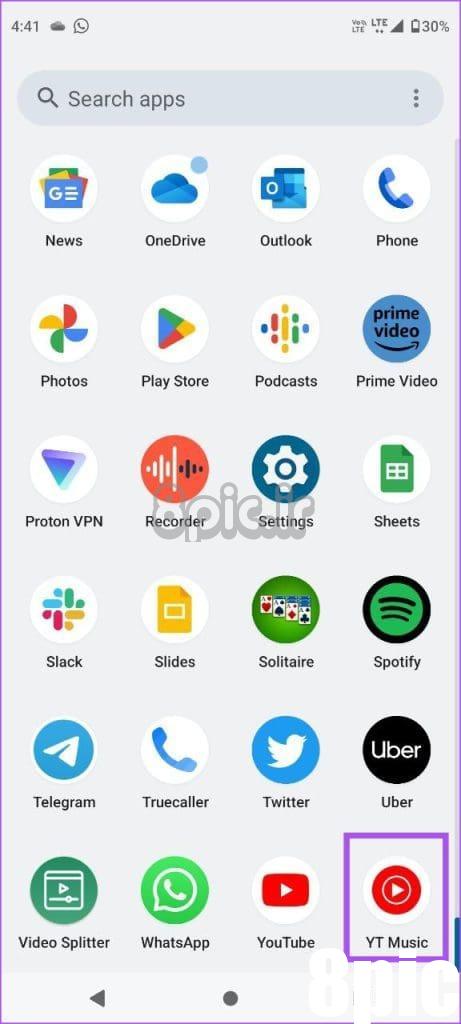
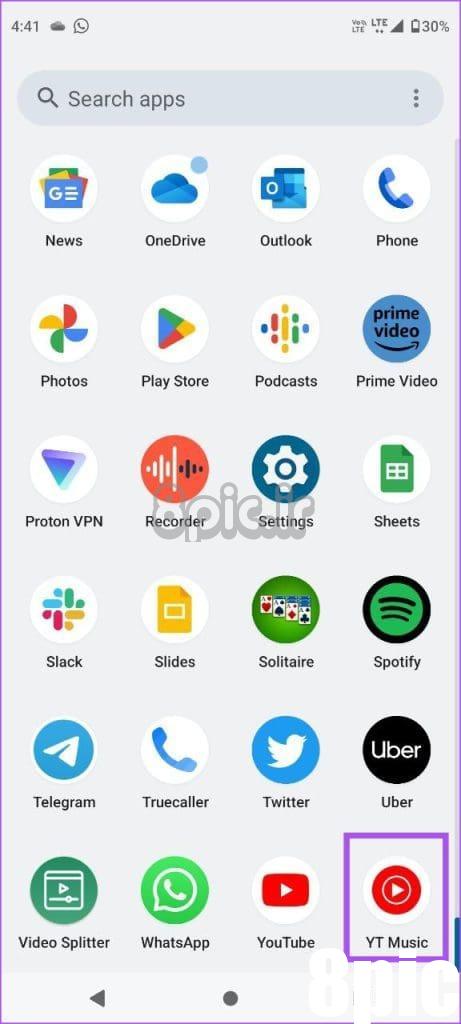
گام 2: روی نوار جستجو در بالا ضربه بزنید و روی نماد میکروفون در گوشه سمت راست بالا ضربه بزنید.
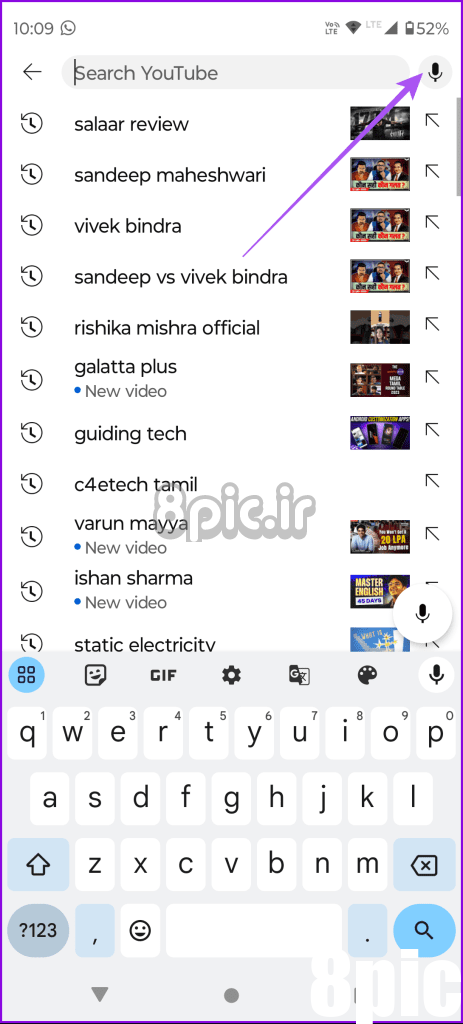
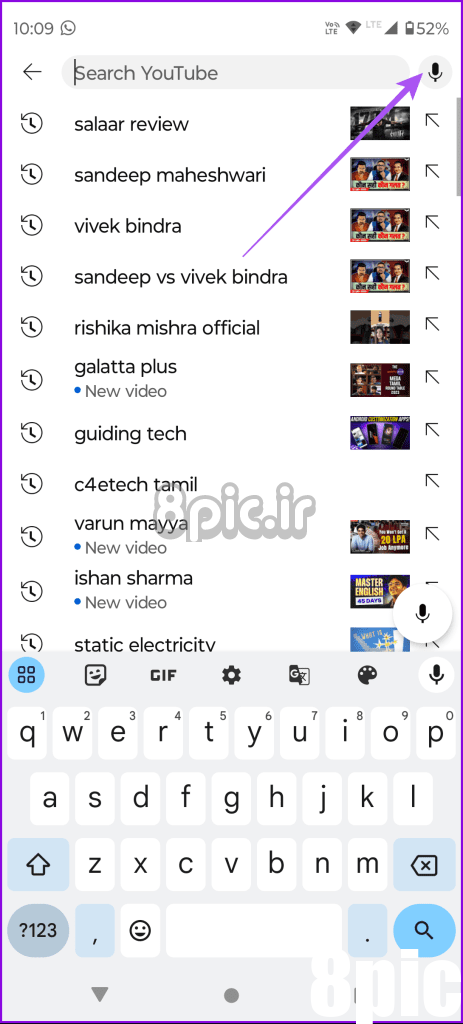
مرحله 3: آهنگ را از تب بالا انتخاب کنید.


مرحله 4: شروع به زمزمه کردن آهنگ کنید و اجازه دهید YouTube آن را برای شما جستجو کند.
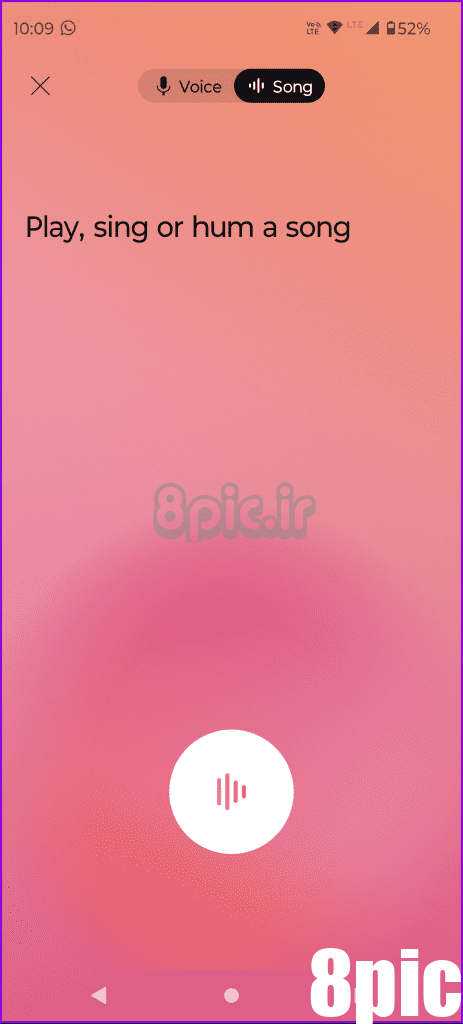
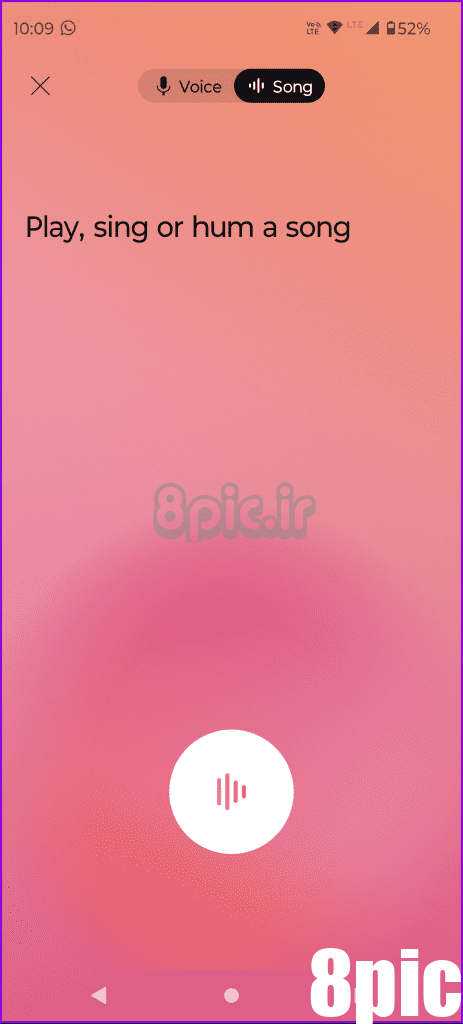
مدتی صبر کنید، نتایج برای شما نمایش داده می شود. ما همچنین سعی کردیم آهنگ را سوت بزنیم و یوتیوب بیشتر توانست آهنگ صحیح را جستجو کند. درست مثل Shazam، می توانید آهنگ آهنگ را نیز اجرا کنید.
اگر Shazam نتوانست به شما در کشف آهنگ کمک کند، میتوانید شانس خود را با ویژگی Hum-To-Search در YouTube امتحان کنید.
بهترین راه حل ها برای عدم کارایی Hum-To-Search در برنامه YouTube
اگر نمی توانید با زمزمه کردن آهنگ مورد علاقه خود را در YouTube جستجو کنید، در اینجا چند روش اساسی عیب یابی وجود دارد که به شما در رفع مشکل کمک می کند.
1. تنظیمات میکروفون را بررسی کنید
اولین توصیه این است که مطمئن شوید تلفن Android شما به میکروفون برای برنامه YouTube دسترسی دارد. در اینجا چگونه است.
مرحله 1: نماد برنامه YouTube را طولانی فشار دهید و اطلاعات برنامه را انتخاب کنید.
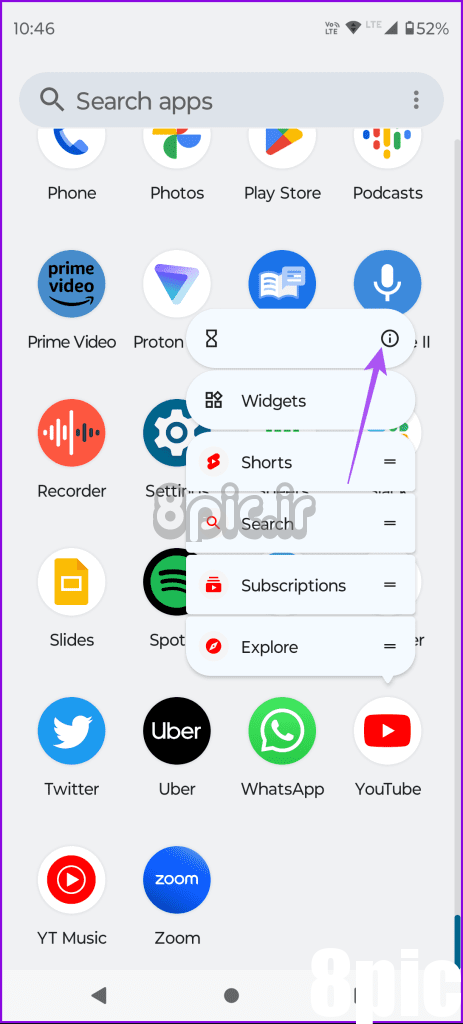
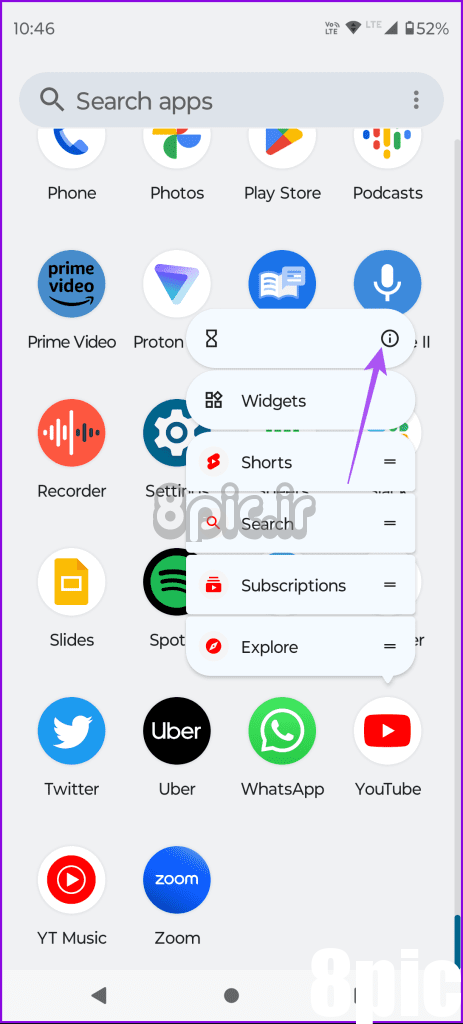
گام 2: روی Permissions ضربه بزنید و Microphone را انتخاب کنید.
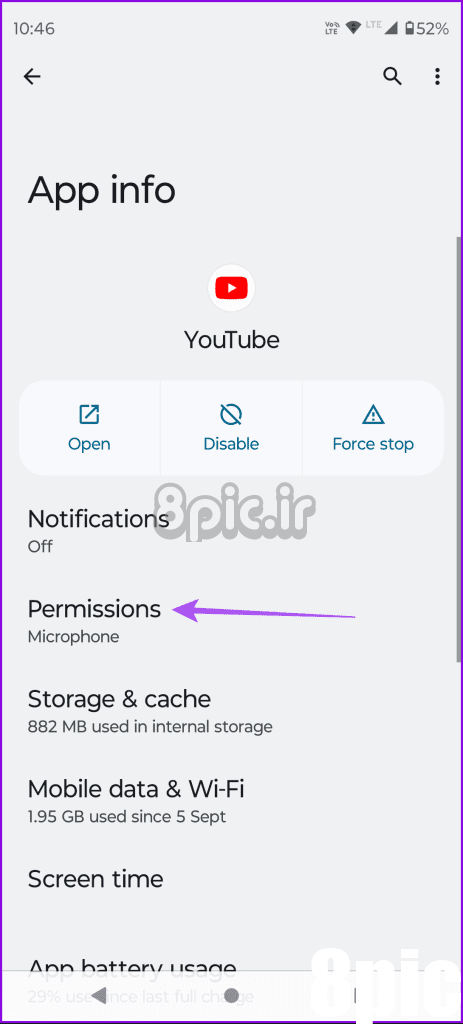
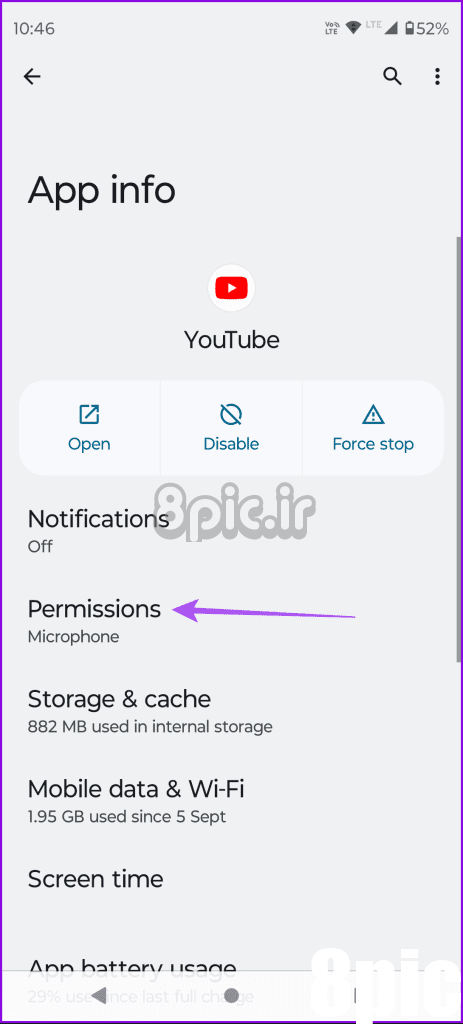
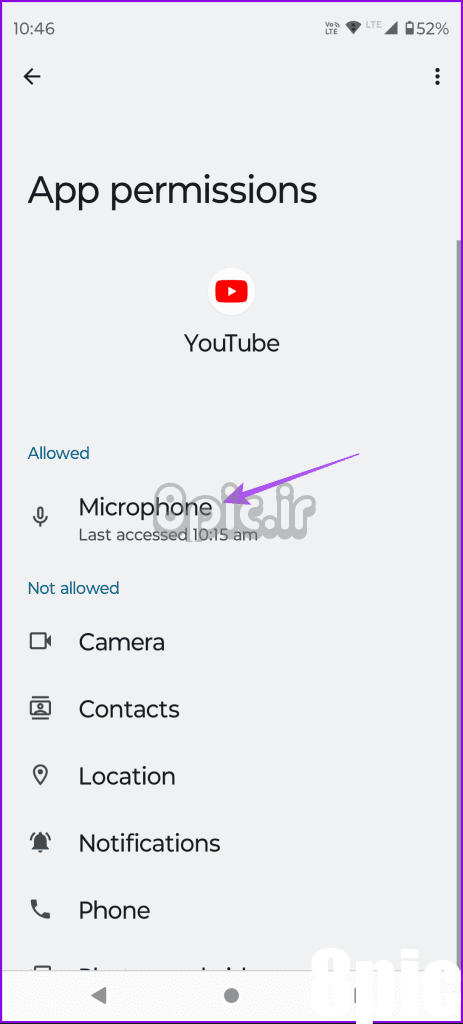
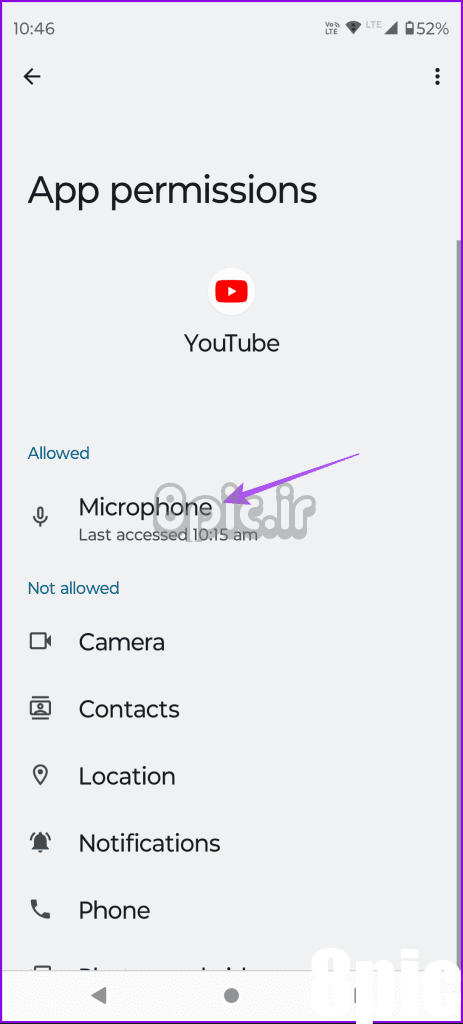
مرحله 3: مطمئن شوید که اجازه استفاده از میکروفون توسط برنامه را داده اید.
مرحله 4: اطلاعات برنامه را ببندید و YouTube را باز کنید تا بررسی کنید آیا میتوانید آهنگی را با زمزمه کردن آهنگ آن جستجو کنید یا خیر.
2. اتصال اینترنت خود را بررسی کنید
اگر جستجوی آهنگ YouTube بیش از حد طول می کشد، باید وضعیت اتصال اینترنت خود را بررسی کنید. میتوانید در تلفن Android خود به شبکه 5G بروید یا آن را به یک شبکه Wi-Fi 5 گیگاهرتز متصل کنید. این باید سرعت اینترنت و جستجوی آهنگ ها را سریعتر بهبود بخشد.
3. حالت ذخیره داده را غیرفعال کنید
همچنین باید مطمئن شوید که حالت ذخیره داده در تلفن اندرویدی شما غیرفعال شده است. این هم برای داده موبایل و هم برای Wi-Fi صدق می کند.
مرحله 1: تنظیمات را باز کنید و روی Network and Internet ضربه بزنید.
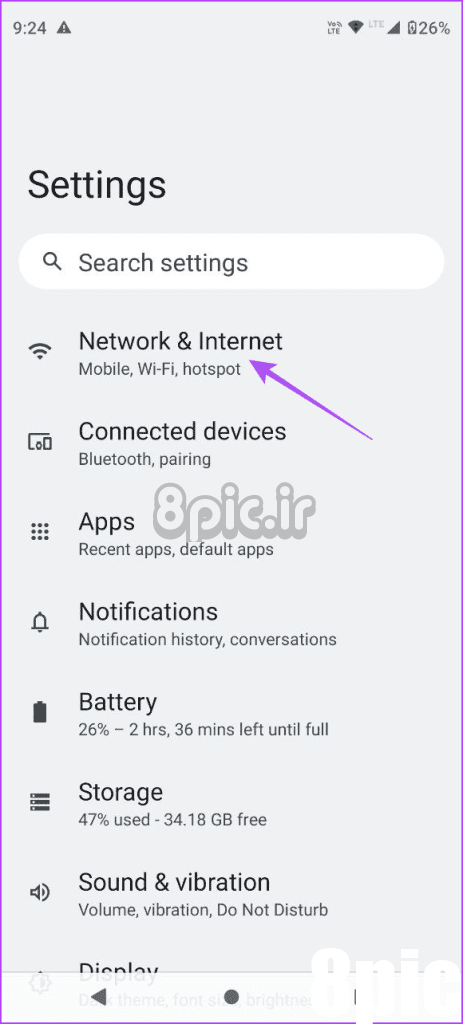
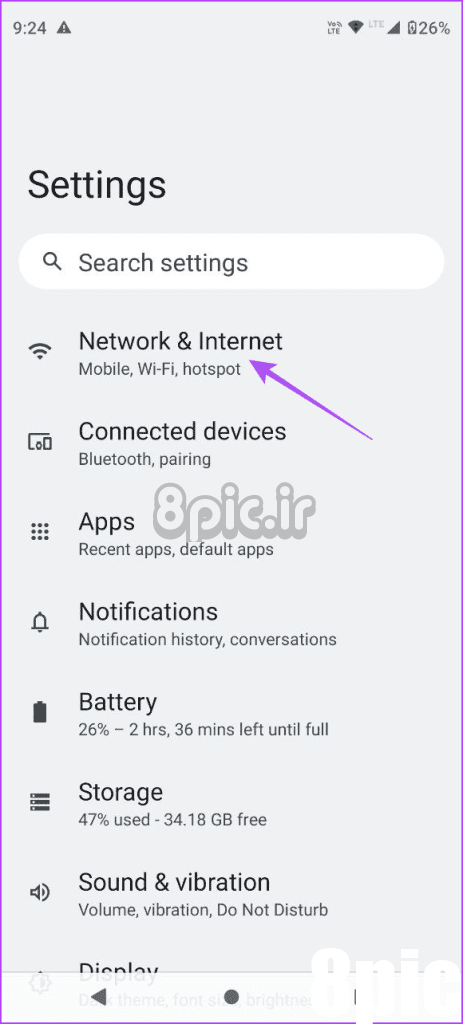
گام 2: روی Data Saver ضربه بزنید و مطمئن شوید که غیرفعال شده است.
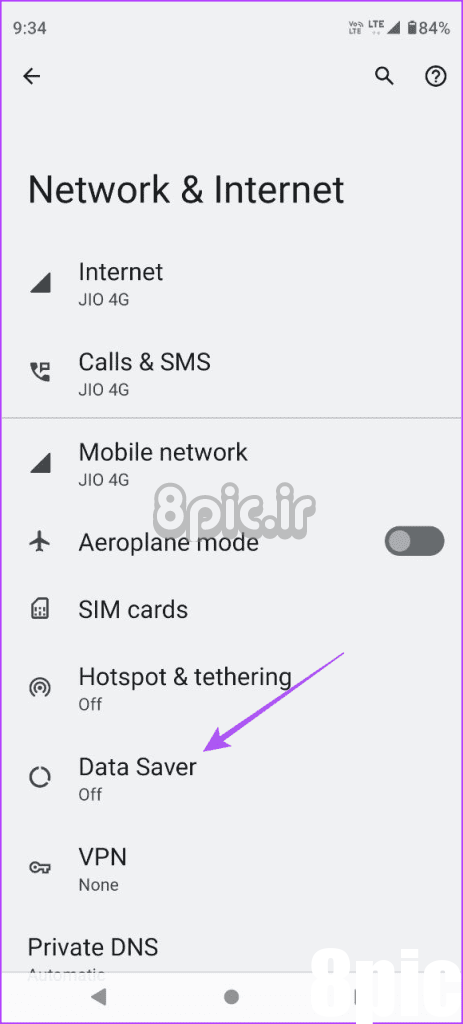
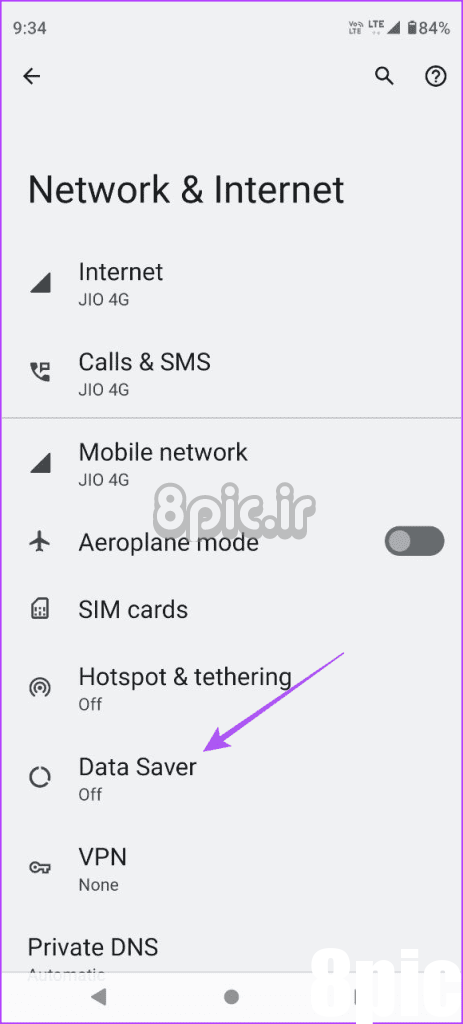
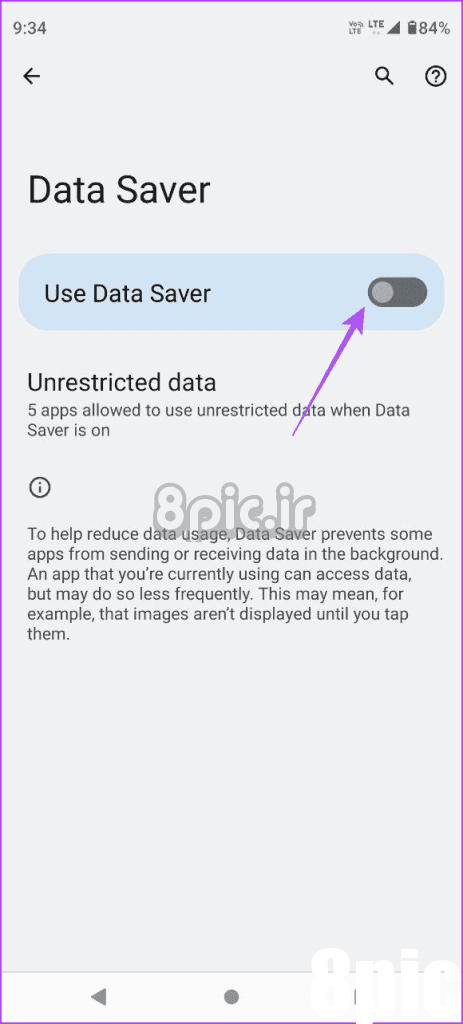
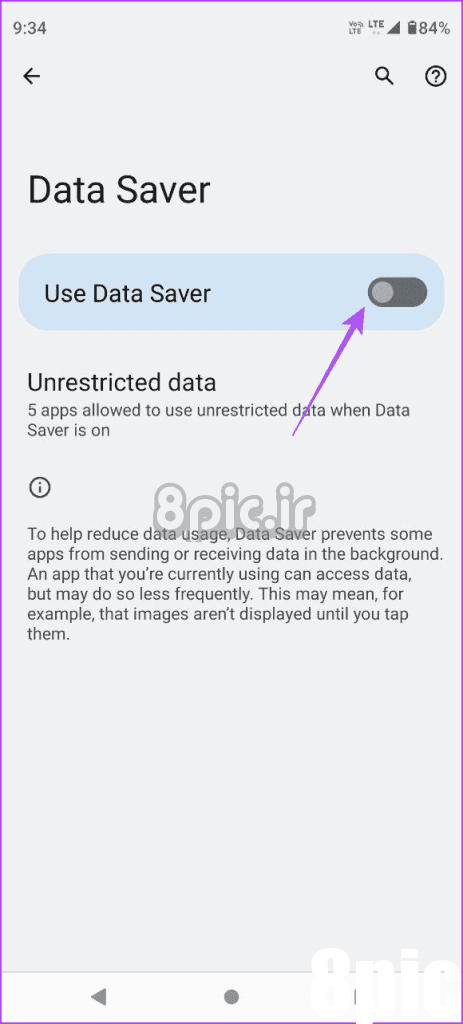
مرحله 3: پس از اتمام، تنظیمات را ببندید و برنامه YouTube را باز کنید تا بررسی کنید که آیا مشکل حل شده است یا خیر.
4. خروج اجباری و راه اندازی مجدد YouTube
یکی دیگر از روشهای ساده و در عین حال مؤثر دیگری که به برنامه YouTube یک شروع تازه میدهد، ترک اجباری و راهاندازی مجدد آن است.
مرحله 1: نماد برنامه YouTube را طولانی فشار دهید و اطلاعات برنامه را انتخاب کنید.
گام 2: برای تایید روی Force Stop ضربه بزنید و Ok را انتخاب کنید.
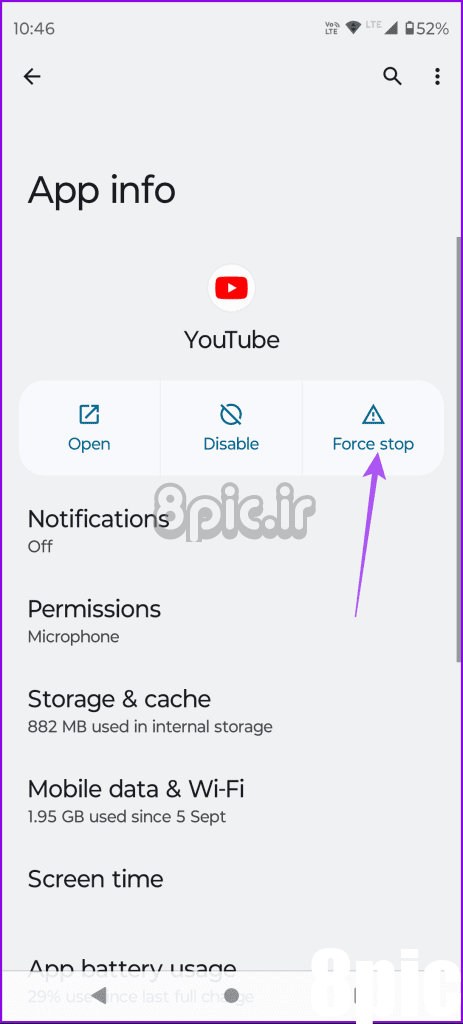
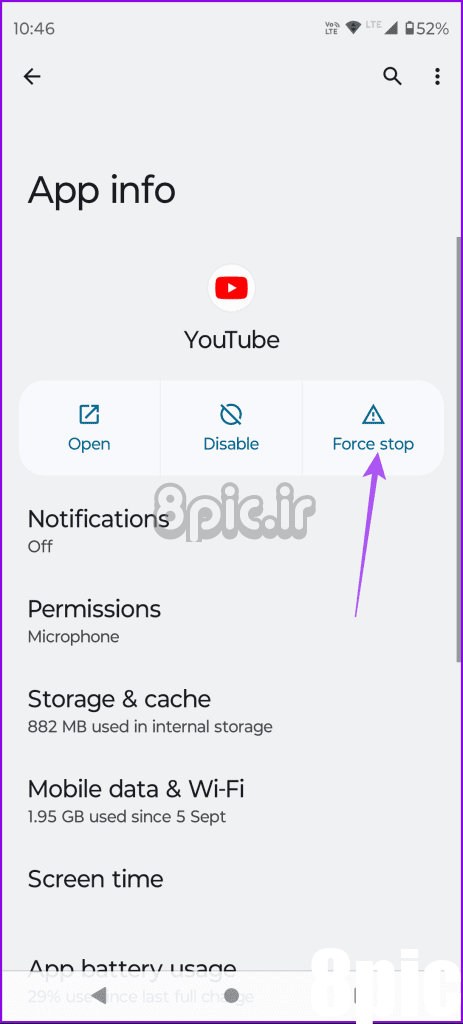
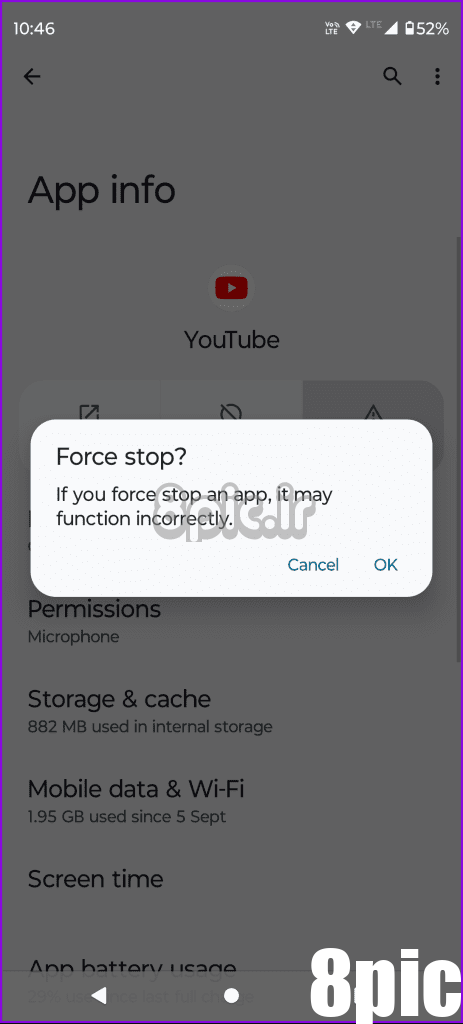
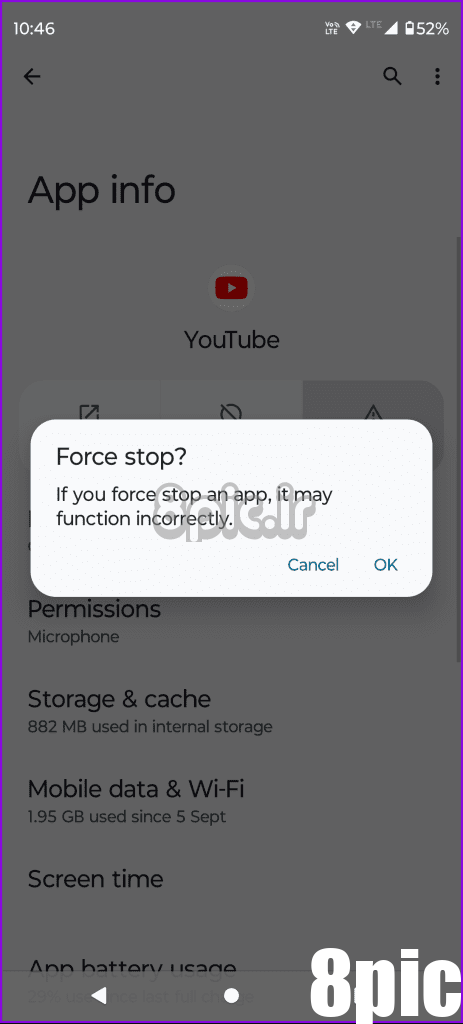
مرحله 3: اطلاعات برنامه را ببندید و برنامه YouTube را دوباره راه اندازی کنید.
5. یوتیوب را به روز کنید
اگر هیچ یک از راه حل ها جواب نداد، باید آخرین نسخه برنامه را روی گوشی اندرویدی خود نصب کنید. از آنجایی که این ویژگی برای کاربران در سراسر جهان در حال گسترش است، ممکن است در حال حاضر چندان پایدار نباشد. بنابراین پیشنهاد می کنیم اپلیکیشن یوتیوب را از طریق لینک زیر به روز کنید.
جستجوی آهنگ ها توسط Humming
میتوانید از این ویژگی Hum-To-Search شبیه Shazam در برنامه YouTube در تلفن Android خود استفاده کنید تا سریعاً نام آهنگهای مورد علاقه خود را که کشف میکنید پیدا کنید. وقتی نوبت به کشف موسیقی جدید در YouTube میرسد، میتوانید از برگه نمونههای جدید در برنامه YouTube Music نیز استفاده کنید. این برگه درست مانند YouTube Shorts کار میکند و به شما امکان میدهد آهنگهای جدیدی را بسته به سابقه گوش دادن خود کشف کنید. میتوانید پیشنمایش کوتاهی از آهنگ را تماشا کنید و گوش دادن به آهنگ کامل را انتخاب کنید.
امیدواریم از این مقاله نحوه استفاده از Hum-To-Search در برنامه YouTube در اندروید مجله هشت پیک نیز استفاده لازم را کرده باشید و در صورت تمایل آنرا با دوستان خود به اشتراک بگذارید و با امتیاز از قسمت پایین و درج نظرات باعث دلگرمی مجموعه مجله 8pic باشید
لینک کوتاه مقاله : https://5ia.ir/GSsEUC
کوتاه کننده لینک
کد QR :


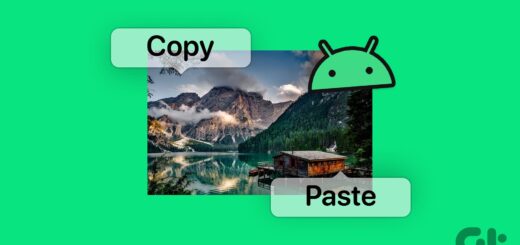




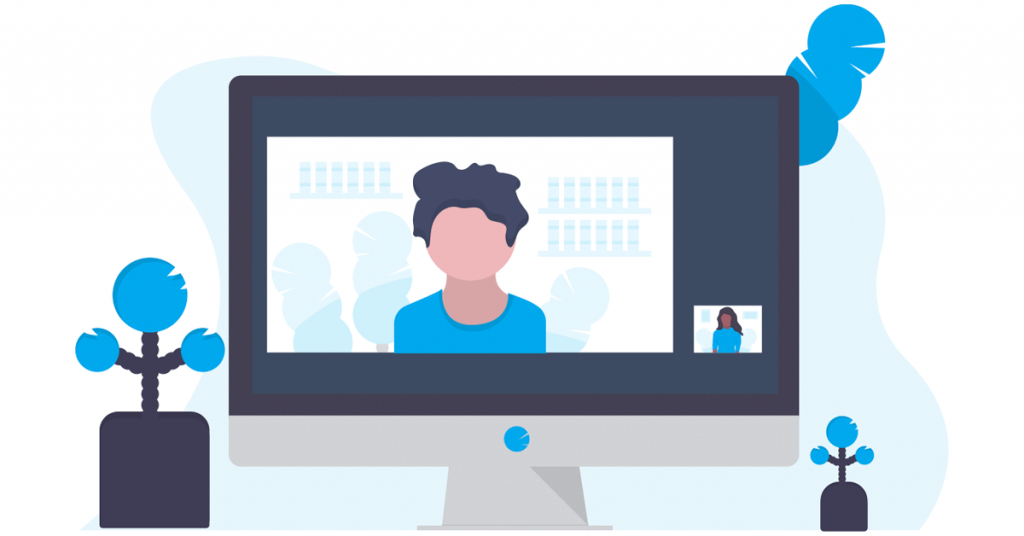



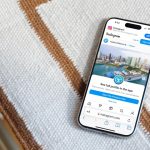











آخرین دیدگاهها